¿Te gustaría deshabilitar el asistente de acoplar ventanas en Windows 10? Esta novedosa herramienta interactiva, viene predeterminada como activada cuando instalas el sistema operativo. Pero, en ocasiones puede resultar molesta, en especial si tienes una PC con poca capacidad. Básicamente, la herramienta funciona de la siguiente manera: cuando deslizas una ventana hacia un lado, Windows la redimensionará para llenar el espacio. Pero a muchos no le agrada entonces ¿cómo desactivarlo? Aquí te lo explicaremos.
Así puedes deshabilitar el asistente de acoplar ventanas en Windows 10
Lo primero que debes hacer es dirigirte al menú de inicio de Windows 10, como lo muestra la imagen #1 a continuación.
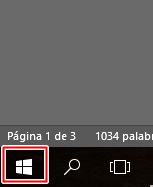
En él, haz clic en Configuración. De esta manera se muestra en la imagen #2.
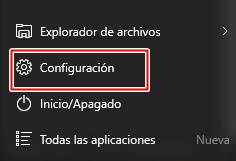
Una vez aquí, ve a la categoría Sistema, como se muestra en la imagen #3.
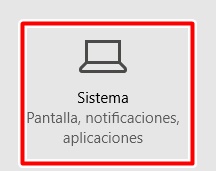
En ella, podrás encontrar una serie de pestañas, todas ellas sirven para manejar ciertas configuraciones del sistema de Windows 10. Ve a la pestaña Multitarea, así se muestra en la imagen #4.
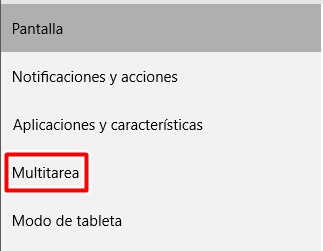
Seguido a esto, verás las opciones de acoplar. Todas ellas con enunciados que te orientarán en la función que cada una modificará. Sin embargo, solo tendrás que desactivar una de ellas, al menos esta vez.
En este punto, ve a la última opción. Ahí encontrarás el enunciado Cuando anclo una ventana, mostrar lo que puede anclar junto a ella. Pon esta opción en la posición Desactivado. De esta manera, el asistente quedará desactivado. De esta manera puedes verlo en la imagen #5, que muestra este paso.
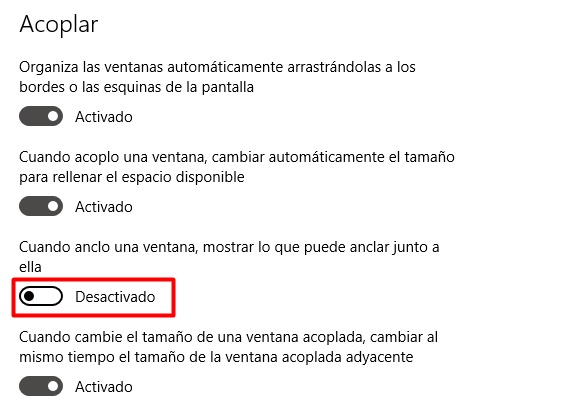
Hecho esto, y para que te asegures de guardar los cambios, reinicia tu PC si deseas para percatarte de que todo esté en orden. Este es el proceso que debes realizar para desactivar el asistente de acoplar ventanas en Windows 10.
Ahora que sabes desactivarlo, puedes hacerlo con mucha facilidad. Si en algún momento quieres volver a activarlo, sólo deberás realizar el mismo procedimiento a la inversa.
